iPhone niet beschikbaar oplossen met één klik
Ontgrendel uw iPhone thuis zonder uw accountwachtwoord in te voeren, om te voorkomen dat deze buiten gebruik wordt gesteld. Oplossing is beschikbaar voor alle iPhone/iPad-modellen en -systemen!
Krijg je de melding ‘iPhone niet beschikbaar’ en kun je je toestel niet gebruiken? Dit probleem komt vaak voor, bijvoorbeeld na meerdere mislukte toegangspogingen. Geen zorgen, er is een eenvoudige oplossing! In dit artikel leer je hoe je iPhone niet beschikbaar oplossen snel en effectief kunt doen, zodat je weer toegang krijgt tot je iPhone.
Lees verder voor vier bewezen methodes die je direct kunt toepassen om dit vervelende probleem op te lossen!

In dit artikel:
- Deel 1: Wat betekent iPhone niet beschikbaar?
- Deel 2: Hoe iPhone niet beschikbaar herstellen?
- Oplossing 1: Gebruik LockWiper om iPhone niet beschikbaar op scherm [Efficiënt]

- Oplossing 2: Opgelost door 'Wis [apparaat]' melding iPhone niet beschikbaar [iOS 15.2 of hoger]
- Oplossing 3: Ontgrendel je iPhone met iCloud [Zoek mijn]
- Oplossing 4: Ga naar de herstelmodus om je iPhone te ontgrendelen [Ingewikkeld]
- Deel 3: Hoe voorkom ik de foutmelding 'iPhone niet beschikbaar je moet 8 uur wachten'?
- Deel 4: Veelgestelde vragen over het niet kunnen gebruiken van je iPhone
Wat betekent iPhone niet beschikbaar
Als u het melding iPhone niet beschikbaar op scherm, betekent dit dat u te vaak de verkeerde toegangscode hebt ingevoerd en dat uw iPhone nu is vergrendeld. Dit wordt gedaan om veiligheidsredenen en terwijl dit bericht verschijnt, kunt u de iPhone niet ontgrendelen.
Over het algemeen heb je bij het instellen van de wachtwoordcode voor het vergrendelscherm van je iPhone vijf kansen om de juiste wachtwoordcode in te voeren. Na vijf opeenvolgende foutieve invoer wordt de iPhone een minuut lang uitgeschakeld en voor iOS 15.2 en hoger verschijnt het bericht iPhone niet beschikbaar je moet 1 minuut wachten. Voor iOS 15.2 en hoger verschijnt het bericht 'Kan iPhone niet gebruiken, probeer het opnieuw over 1 minuut'. Naarmate het aantal fouten toeneemt, wordt de iPhone voor een langere periode geblokkeerd, met als huidige maximum 'iPhone niet beschikbaar je moet 8 uur wachten'.
Tips
Als je je toegangscode van iPhone vergeten, zijn er andere manieren om je iPhone te ontgrendelen, dus maak je geen zorgen, je zit niet voor altijd vast aan een vergrendelde iPhone!Hoe iPhone niet beschikbaar herstellen
Als de iPhone niet beschikbaar is en er een afteltijd is, kun je de iPhone ontgrendelen door het juiste wachtwoord in te voeren nadat de tijd is verstreken, maar als het scherm alleen weergeeft dat de iPhone niet beschikbaar is maar er geen tijd is, betekent dit dat de iPhone volledig is uitgeschakeld, je kunt de volgende 4 manieren raadplegen om de iPhone te ontgrendelen iPhone ontgrendelen. Voordat we ingaan op de details van elke methode, kun je een snelle blik werpen op de vergelijkingstabel van de verschillende oplossingen.
Vereisten/methoden |
||||
|---|---|---|---|---|
| Open 'Zoek mijn' | ❌ | ❌ | ✔ | ❌ |
| 'Zoek mijn' sluiten | ❌ | ❌ | ❌ | ✔ |
| Geef een Apple ID-wachtwoord op | ❌ | ✔ | ✔ | ✔ |
| Moeilijkheid | Het makkelijkst | Gemakkelijk | Normaal | Moeilijk |
| Tijd | 10 minuten | 10 minuten | 20 minuten | 50 minuten |
| Anders | Geen wachtwoord nodig | Alleen voor iOS 15.2 en hoger | iPhone is verbonden met het netwerk | Vereist iTunes |
| Beveling | ⭐⭐⭐⭐⭐ | ⭐⭐⭐⭐ | ⭐⭐⭐ | ⭐⭐ |
1 Gebruik LockWiper om iPhone niet beschikbaar op scherm
Geeft uw iPhone het iPhone geblokkeerd 1 uur wachten en heeft u geen toegang tot uw apparaat? Maak je geen zorgen, Fixppo is hier om je te helpen. Fixppo is een krachtig hulpmiddel dat is ontworpen om verschillende iOS-problemen snel en efficiënt op te lossen, inclusief de foutmelding 'iPhone niet beschikbaar'.
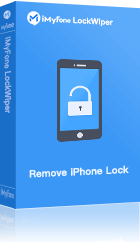
- Reset de vergrendelde iPhone eenvoudig zonder iTunes of iCloud als u de toegangscode bent vergeten.
- Het kan iCloud-account op de iPhone verwijderen.
- Eén klik om de iPhone te ontgrendelen zonder te herstellen.
- Compatibel met bijna alle iPhone-apparaten en iOS-versies. Inclusief de nieuwste iPhone 16.
▼ Hoe LockWiper gebruiken om 'Kan iPhone niet gebruiken, probeer over X minuten opnieuw' te ontgrendelen?
Stap 1. Start het programma op uw computer en start het. Selecteer 'Ontgrendelen Scherm Wachtwoord' om te beginnen.
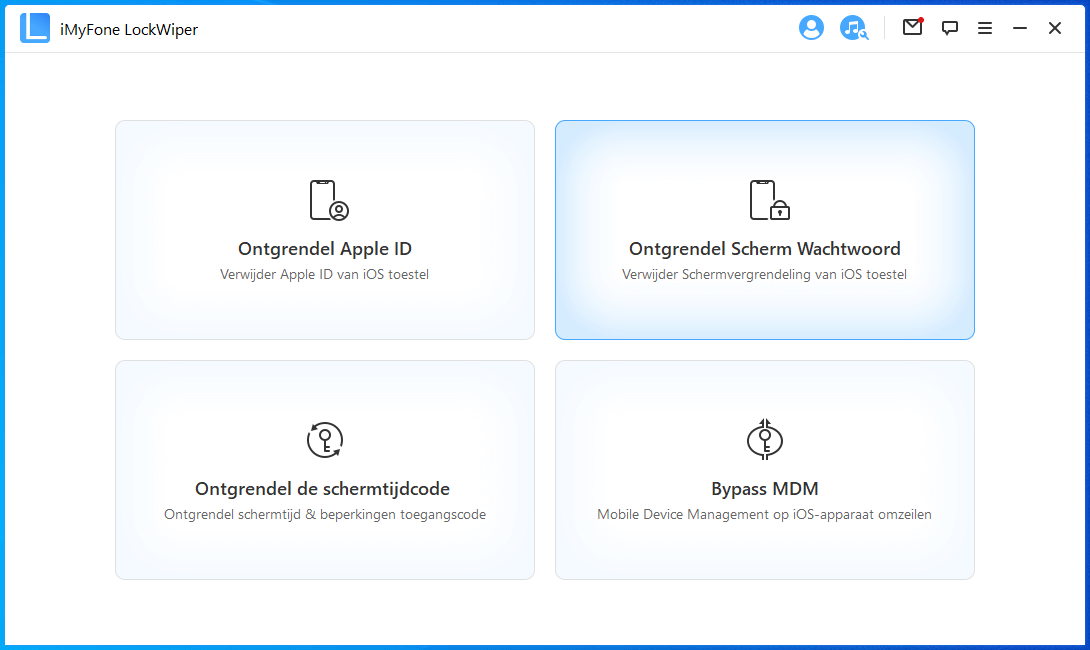
Stap 2. Controleer de waarschuwingen op de interface dat uw iPhone-gegevens worden gewist na ontgrendeling. Klik op 'Beginnen' als je bevestigd bent.

Stap 3. In deze stap moet je het iOS-firmwarepakket downloaden. Selecteer de firmwareversie en klik op 'Downloaden'.
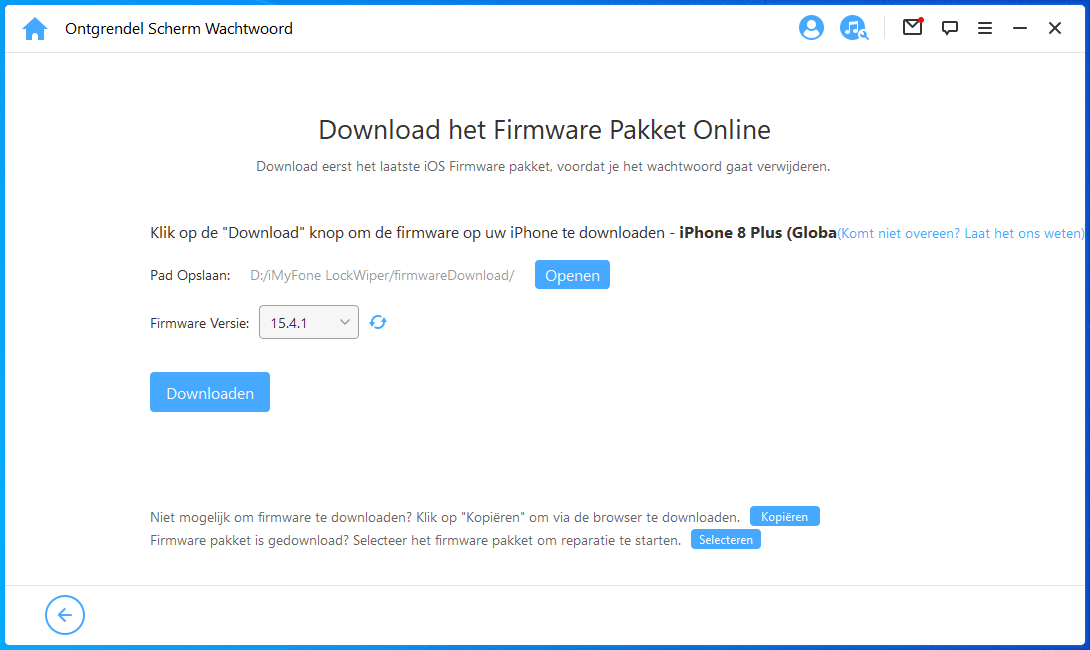
Stap 4. Nadat u de firmware hebt gedownload, begint u met het verwijderen van de schermvergrendeling op uw niet-beschikbare iPhone. Wacht een paar minuten, je iPhone springt in een mum van tijd van het scherm.
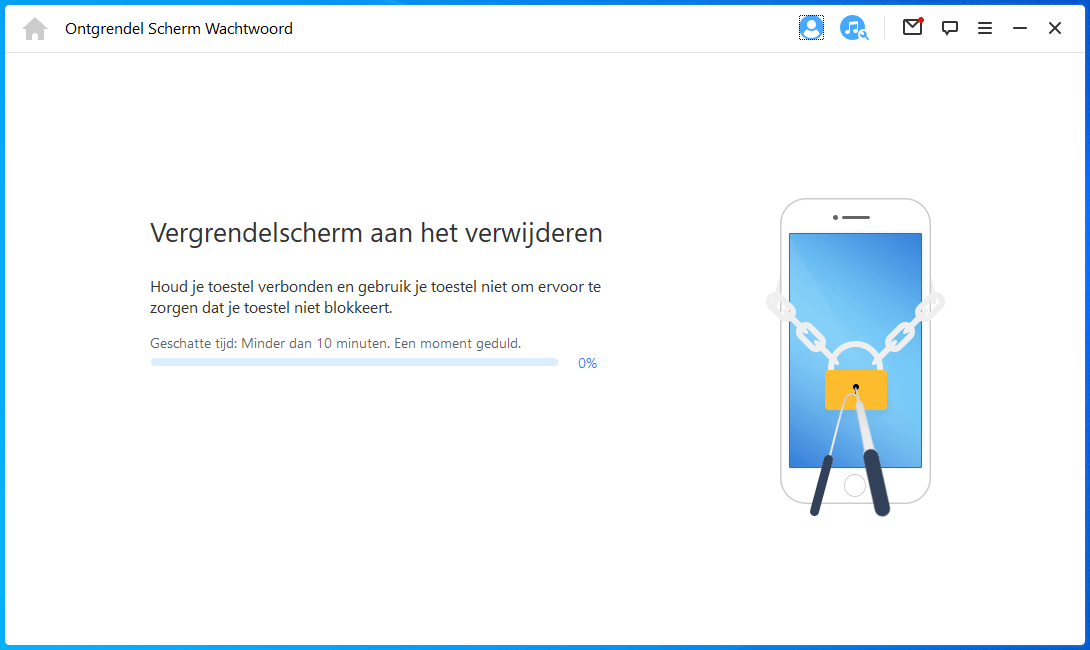
2 Opgelost door 'Wis [apparaat]' melding iPhone niet beschikbaar
De eenvoudigste optie is om op de optie iPhone wissen te klikken. Met deze methode wordt het geheugen van uw telefoon gewist en hersteld. Op deze manier kun je het ontgrendelen, maar ben je de gegevens kwijt. Volg de onderstaande stappen als je het wilt doen:
Stap 1. Voer meerdere keren een onjuist wachtwoord in totdat de optie iPhone wissen in de rechterbenedenhoek verschijnt.
Stap 2. Er verschijnt een bericht dat u de iPhone kunt wissen en resetten.
Stap 3. Voer het Apple ID-wachtwoord in. Nadat het wissen is voltooid, kunt u de iPhone instellen als een nieuw apparaat.
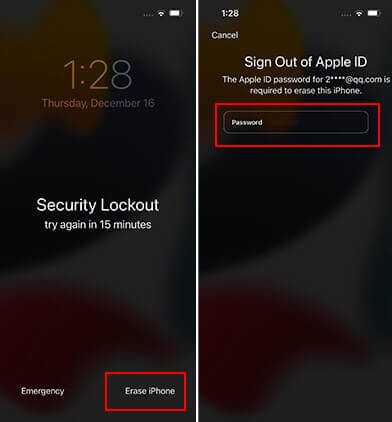
3 Ontgrendel je iPhone met iCloud
Met Zoek mijn telefoon of Zoek mijn iPhone kunt u uw telefoon draadloos wissen als u uw Apple ID kent. Het is enigszins vergelijkbaar met de hierboven uitgelegde iPhone-methode wissen:
Stap 1. Ga naar Zoek mijn iPhone op iCloud.com en log in met je Apple ID.
Stap 2. Selecteer 'Alle apparaten' en kies het apparaat dat u wilt wissen.
Stap 3. Klik op 'iPhone wissen'.
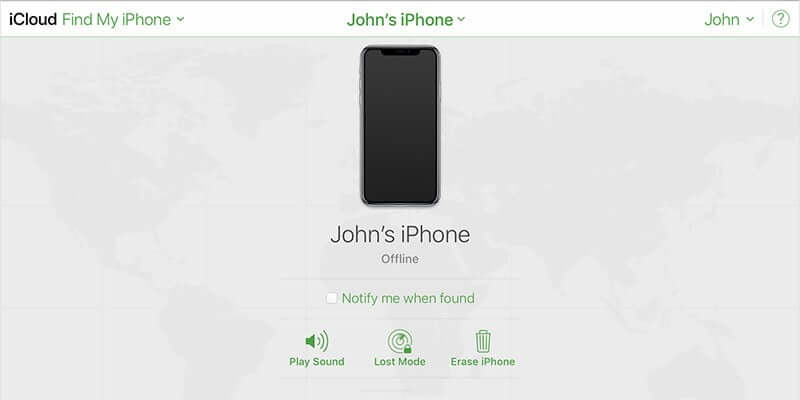
4 Ga naar de herstelmodus om je iPhone te ontgrendelen
iTunes is een hulpmiddel waarmee u veel problemen met uw iPhone kunt oplossen, waaronder het vastlopen met het bericht iPhone X niet beschikbaar. Deze methode herstelt je iPhone naar de fabrieksinstellingen en wist het geheugen:
Stap 1. Gebruik een USB- of USB-C-kabel of Wi-Fi om uw apparaat op uw computer aan te sluiten.
Stap 2. Selecteer in de iTunes-app de apparaatknop in de linkerbovenhoek.
Stap 3. Klik op Samenvatting > iPhone herstellen en volg de instructies.
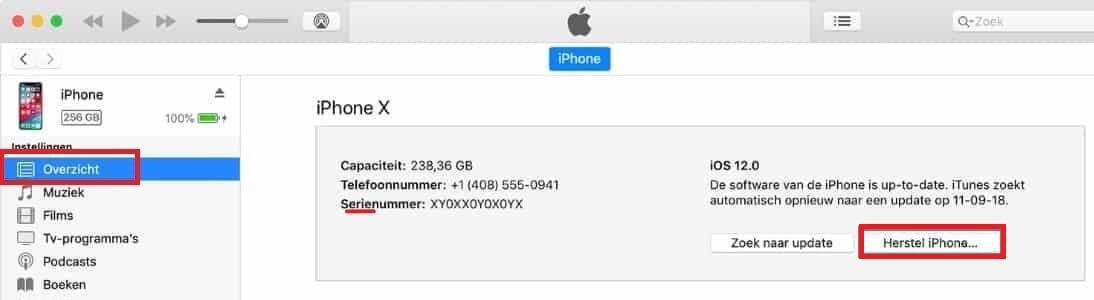
Hoe voorkom ik de foutmelding 'iPhone niet beschikbaar je moet 8 uur wachten'
Het kan erg frustrerend zijn als je iPhone niet werkt, maar als je dit probleem kunt voorkomen, zal het je helpen om je iPhone soepeler te gebruiken. Hier zijn enkele suggesties om te voorkomen dat je iPhone zo veel mogelijk niet beschikbaar is:
- Stel een wachtwoord in dat gemakkelijk te onthouden en in te voeren is.
- Voor iPhones die je lange tijd niet gebruikt, neem je je wachtwoordcode van tevoren op.
- Als je altijd Face ID of Touch ID gebruikt om je iPhone te ontgrendelen, moet je af en toe je wachtwoord invoeren.
- Pas op waar je je iPhone bewaart, zoals in je broekzak, want je kunt per ongeluk een nummer aanraken en denken dat het de verkeerde wachtwoordcode is om te proberen te ontgrendelen.
Veelgestelde vragen over het niet kunnen gebruiken van je iPhone
1 Hoelang blijft de iPhone weergeven 'iPhone niet beschikbaar' op het scherm?
De tijd dat 'iPhone niet beschikbaar' op het scherm blijft, hangt af van het aantal opeenvolgende keren dat je het verkeerde wachtwoord hebt ingevoerd. Afhankelijk van de instellingen van de iPhone neemt de tijd toe naarmate er meer foutieve wachtwoordpogingen zijn. Hier zijn enkele details:
- 6 foutieve wachtwoordpogingen: 'iPhone niet beschikbaar', probeer opnieuw na 1 minuut;
- 7e foutieve wachtwoordpoging: 'iPhone niet beschikbaar', probeer opnieuw na 5 minuten;
- 8e foutieve wachtwoordpoging: 'iPhone niet beschikbaar', probeer opnieuw na 15 minuten;
- 10e/11e foutieve wachtwoordpoging: 'iPhone niet beschikbaar', probeer opnieuw na 1 uur;
In iOS 15 kan de 'iPhone niet beschikbaar' status maximaal 1 uur aanhouden, terwijl vanaf iOS 18 deze status tot wel 8 uur kan duren. Je ziet dan berichten zoals 'Probeer opnieuw na 3 uur' en 'Probeer opnieuw na 8 uur'.
2 Is de kost om een iPhone die niet beschikbaar is te ontgrendelen hoog?
De kosten voor het ontgrendelen van een iPhone die niet beschikbaar is, hangen af van de specifieke omstandigheden en de gekozen methode. Als je kiest voor een officiële ontgrendelingsdienstverlener, zijn de kosten doorgaans hoog. Er zijn echter ook veel softwarematige dienstverleners op de markt die ontgrendeling van een niet beschikbare iPhone aanbieden, wat mogelijk een betere prijs-kwaliteitverhouding biedt. Natuurlijk kun je ook gebruikmaken van iCloud of iTunes om te ontgrendelen, wat doorgaans gratis is wanneer je iPhone geblokkeerd is en niet beschikbaar.
Conclusie
Het bericht 'iPhone niet beschikbaar' kan frustrerend zijn, maar geen paniek – het probleem is op te lossen! Met tools zoals iMyFone LockWiper kunt u eenvoudig iPhone niet beschikbaar oplossen zonder dat je data verloren gaat. Vermijd verdere toegangspogingen met onjuiste wachtwoorden en zorg ervoor dat je iPhone altijd up-to-date is om toekomstige problemen te voorkomen.